windows media player是win10系统自带的一款播放器,这款播放器的操作界面是比较经典的,且操作起来也比较简单,你可以直接在该播放器中进行视频的播放,一些小伙伴想要知道如何打开播放列表,当你将其中一个视频素材打开之后,那么你可以直接在播放页面中进行右键点击,之后在打开的菜单选项中就可以选择显示播放列表了,打开的播放列表可以查看列表中的视频以及可以随意删除列表中的视频,下方是关于如何使用windows media player显示播放列表的具体操作方法,如果你需要的情况下可以看看方法教程。

1.在电脑桌面上将开始菜单选项点击打开,之后直接在开始菜单的窗口中搜索windows media player点击进入。

2.进入之后,在页面上点击左侧的【视频】选项,即可显示出自己保存在视频项目中的视频素材,双击其中需要播放的视频。

3.进入到播放页面之后,在页面上进行鼠标右键点击,在页面上弹出的菜单选项中选择【显示播放列表】选项。

4.这时,在 播放页面的右侧位置即可显示出视频的播放列表,可以查看到当前列表中播放的视频。

5.你可以在播放列表中进行右键单击,然后可以选择添加视频到其他的播放列表中,或者将该视频从列表中删除等操作,如图所示。

以上就是关于如何使用windows media player显示播放列表的具体操作方法,当我们进入到播放视频的页面中之后,将鼠标右键单击播放页面即可选择显示播放类别选项打开视频播放列表窗口,操作方法是很简单的,感兴趣的话可以操作试试。
 Win10暂停更新还是会更新的
Win10暂停更新还是会更新的 windows movie make保存后的视
windows movie make保存后的视 windows movie maker导出工程文
windows movie maker导出工程文 Windows Movie Maker给视频添加
Windows Movie Maker给视频添加 windows movie maker保存为视频
windows movie maker保存为视频 万国觉醒冠军印记怎么获取?
万国觉醒冠军印记怎么获取?
万国觉醒冠军印记怎么获得游戏中有着各式各样的礼包,近期商......
阅读 艾尔登法环武器位置获取介绍
艾尔登法环武器位置获取介绍
艾尔登法环武器位置获取介绍,艾尔登法环武器位置在哪里?在游......
阅读 win10最新版本1909更新卡在96%怎么解决
win10最新版本1909更新卡在96%怎么解决
如果我们在使用win101909版本系统电脑的时候,想要将自己的版本......
阅读 小三拆散别人姻缘的方法(实用23篇)
小三拆散别人姻缘的方法(实用23篇)
小三怎么做让男人主动和原配离婚我应该怎么做才能挽回TA的心......
阅读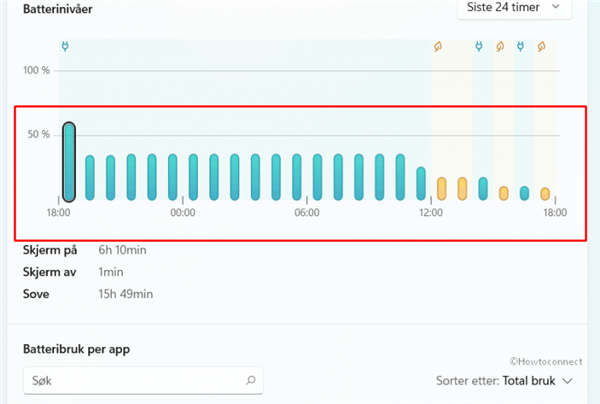 如何修复Windows11电池不充电(已解决!)
如何修复Windows11电池不充电(已解决!)
如何修复Windows11电池不充电(已解决!) 笔记本电脑的电池健康状况......
阅读 宏碁发布下一代Swift 5笔记
宏碁发布下一代Swift 5笔记 抖音半透明背景视频制作
抖音半透明背景视频制作 腾讯视频版权限制无法观
腾讯视频版权限制无法观 超过1%的PC在Win11发布之前
超过1%的PC在Win11发布之前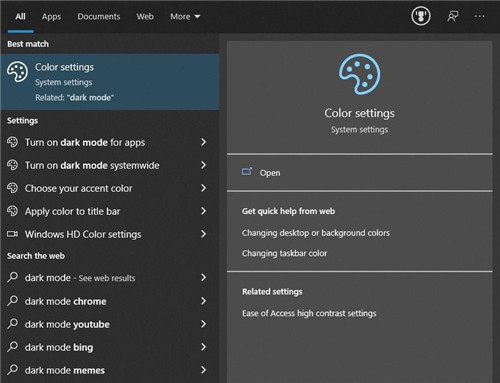 Windows10内部版本20215为任务
Windows10内部版本20215为任务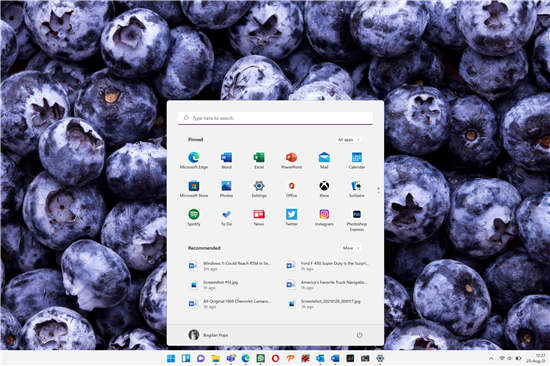 Windows11 可能在 9 月达到
Windows11 可能在 9 月达到 Windows10 2004、20H2和21H1 19
Windows10 2004、20H2和21H1 19 网络高速发展的今天,这
网络高速发展的今天,这 魔神英雄传回忆之旅怎样
魔神英雄传回忆之旅怎样 摩尔庄园未鉴定的古董怎
摩尔庄园未鉴定的古董怎 《dnf》纳瑟乌森林在哪?
《dnf》纳瑟乌森林在哪? 2022显卡天梯图
2022显卡天梯图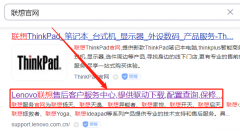 联想台式机显卡驱动装不
联想台式机显卡驱动装不 GTX760显卡详细参数评测介
GTX760显卡详细参数评测介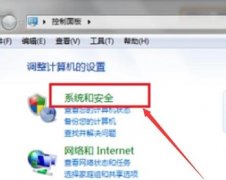 电脑提示未安装任何音频
电脑提示未安装任何音频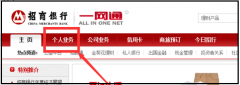 招商银行网上银行流水在
招商银行网上银行流水在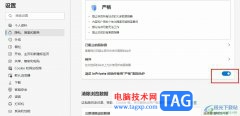 Edge浏览器设置InPrivate模式
Edge浏览器设置InPrivate模式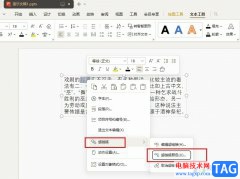 WPS PPT更改已访问超链接颜
WPS PPT更改已访问超链接颜 Word入门动画教程:自动创
Word入门动画教程:自动创 win7升级win10要多久
win7升级win10要多久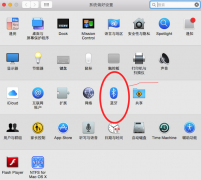 Mac蓝牙键盘怎么连接 Mac蓝
Mac蓝牙键盘怎么连接 Mac蓝![[TL-WDA5532RE] 如何使用手机](http://www.tagxp.com/uploads/allimg/c170705/14c25P2T1350-20M46_lit.png) [TL-WDA5532RE] 如何使用手机
[TL-WDA5532RE] 如何使用手机 华为WS832无线路由器怎么设
华为WS832无线路由器怎么设
desktop.ini是什么文件详细介绍 desktop.ini文件可以删除吗...
次阅读
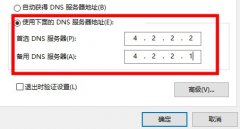
在时候xbox时,xbox商店会出现无法联网的情况,这是怎么回事呢?那么接下来让我们一起看看xbox商店连上不上网的解决方法吧!...
次阅读

我们在使用win101909操作系统的时候,可能就会遇到系统频繁蓝屏的情况,小编觉得可能是因为第三方软件干扰或者是系统内部出现了问题导致的。详细解决方法请见下文~...
次阅读

当我们需要安装系统或者是重装系统的时候,都会去系统之家网站查找下载自己需要的操作系统。今天就让小编就此话题来说说系统之家哪个win10版本更好用。...
次阅读
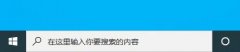
win10下方的搜索栏可以帮助我们快速找到需要找到的系统功能,但是它有的时候也会影响我们下方任务栏的使用,而且会影响桌面的美观程度。如果不需要使用它的话,我们可以将它关闭,下面...
次阅读

win10骑砍2进入白屏是一个非常蛋疼的事情,win7用户偏多,win10用户一般不会出现,今天小编就给大家解决这个问题了,当然win7用户最好的解决方法还是升级系统。...
次阅读
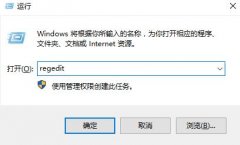
很多用户们表示长时间使用win10电脑,因为连续看着屏幕一天后导致眼睛疲劳,想要去设置win10显示的护眼色,但是又不知道怎么去设置,快来看看详细的设置教程吧~...
次阅读
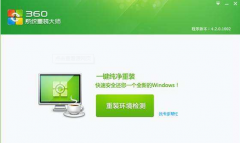
很多小伙伴觉得win10系统重装很复杂,今天小编带来360重装大师,重装win10系统方便快捷,不需要光驱,不需要制作启动盘。下面跟小编一起来看看360重装大师重装Win10系统的详细教程吧。...
次阅读
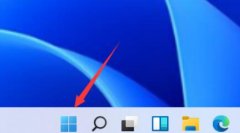
有时候为了保护电脑文件安全,我们想要设置win11睡眠唤醒需要密码,其实只需要打开设置,在登录选项下就可以修改相关设置了。...
次阅读
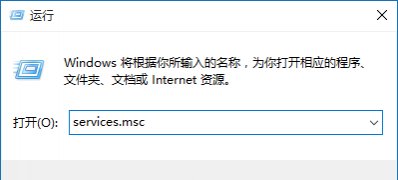
一般操作Windows系统电脑的注册表中起着非常重要的作用,所以平时应该保护好注册表安全,这不最近却有win7旗舰版...
次阅读

很多小伙伴打印文档的时候,文档发送到打印机后,打印机没有动静,查看到打印机还是亮着灯,但打印机竟然一些反应都没有,电脑上也没有像以前一个文档发送成功或开始打印等等一些类似...
次阅读
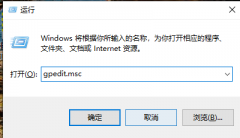
很多小伙伴在使用电脑的时候遇见某个软件卡住。电脑动不了的情况,这个时候就需要调出任务管理器来结束这个进程,但是发现任务管理器被系统管理员停用,这是怎么一回事呢?可能是你的...
次阅读

win10显示桌面中的速览功能非常方便快捷,可以移动鼠标在右下角直接显示桌面,但是很多用户发现自己的速览功能被关闭了,或者不想用想关闭,下面来一起看看详细的设置方法吧。...
次阅读

微软此前在发布会上正式发布了全新的win11系统,从而让它的股价有了较大幅的上涨。因此有不少的国内股民想趁着这个热潮看看还有哪些股票会受益,下面就跟着小编一起来看看吧。...
次阅读

很多的用户们在电脑上玩耍游戏命运2的时候,出现了头晕、恶心的问题,这种的问题导致很多用户们没办法去很好的体验游戏,但是头晕又是身体上的事,又想去玩游戏,那么这个问题需要我...
次阅读